Tailieumoi.vn xin giới thiệu Trắc nghiệm Tin học lớp 7 Bài 11: Tạo bài trình chiếu sách Chân trời sáng tạo. Bài viết gồm 20 câu hỏi trắc nghiệm với đầy đủ các mức độ và có hướng dẫn giải chi tiết sẽ giúp học sinh ôn luyện kiến thức và rèn luyện kĩ năng làm bài trắc nghiệm Tin học 7. Ngoài ra, bài viết còn có phần tóm tắt nội dung chính lý thuyết Bài 11: Tạo bài trình chiếu. Mời các bạn đón xem:
Trắc nghiệm Tin học 7 Bài 11: Tạo bài trình chiếu
A. Bài tập trắc nghiệm Tin học 7 Bài 11: Tạo bài trình chiếu
Câu 1. Cho các bước sau:
1. Thực hiện chọn nội dung cần sao chép, thực hiện lệnh Copy.
2. Tại cửa sổ phần mềm soạn thảo văn bản với tệp văn bản đang mở.
3. Sau đó thực hiện lệnh Paste.
4. Nháy chuột vào nơi muốn văn bản xuất hiện.
Sắp xếp sao cho đúng trình tự sao chép dữ liệu từ tệp văn bản sang trang chiếu?
A. 2 – 1 – 4 – 3.
B. 2 – 1 – 3 – 4.
C. 1 – 2 – 4 – 3.
D. 1 – 2 – 3 – 4.
Đáp án: A
Giải thích:
Cách thực hiện sao chép như sau:
+ Tại cửa sổ phần mềm soạn thảo văn bản với tệp văn bản đang mở, thực hiện chọn nội dung cần sao chép, thực hiện lệnh Copy.
+ Chuyển sang cửa sổ phần mềm trình chiếu, nháy chuột vào nơi muốn văn bản xuất hiện, sau đó thực hiện lệnh Paste.
Câu 2. Thao tác định dạng văn bản trong phần mềm trình chiếu như thế nào?
A. Các thao tác thực hiện trong bảng chọn Insert.
B. Các thao tác thực hiện trong bảng chọn Design.
C. Các thao tác thực hiện trong bảng chọn View.
D. Như trong phần mềm soạn thảo văn bản.
Đáp án: D
Giải thích:
Thao tác định dạng văn bản trong phần mềm trình chiếu tương tự như trong phần mềm soạn thảo văn bản.
Câu 3. Có thể thay đổi kích thước của khung văn bản bằng cách nào?
A. Không thể thay đổi kích thước.
B. Vào bảng chọn Home và thay đổi kích thước.
C. Kéo thả các nút tròn ở góc khung và cạnh khung.
D. Kéo thả nút mũi tên ở giữa khung.
Đáp án: C
Giải thích:
Có thể thay đổi kích thước của khung văn bản bằng cách kéo thả các nút tròn ở góc khung và cạnh khung.
Câu 4. Cách chọn mẫu trang cho trang trình chiếu như thế nào?
A. Chọn Home; Nháy vào biểu tượng mũi tên ở dưới biểu tượng![]() ; Chọn mẫu trang trình chiếu trong danh sách.
; Chọn mẫu trang trình chiếu trong danh sách.
B. Chọn Transition; Nháy vào biểu tượng mũi tên ở dưới biểu tượng![]() ; Chọn mẫu trang trình chiếu trong danh sách.
; Chọn mẫu trang trình chiếu trong danh sách.
C. Chọn Insert; Nháy vào biểu tượng mũi tên ở dưới biểu tượng ; Chọn mẫu trang trình chiếu trong danh sách.
; Chọn mẫu trang trình chiếu trong danh sách.
D. Chọn View; Nháy vào biểu tượng mũi tên ở dưới biểu tượng ; Chọn mẫu trang trình chiếu trong danh sách.
; Chọn mẫu trang trình chiếu trong danh sách.
Đáp án: A
Giải thích:
Chọn mẫu trang trình chiếu:
+ Chọn Home.
+ Nháy vào biểu tượng mũi tên ở dưới biểu tượng .
.
+ Chọn mẫu trang trình chiếu trong danh sách.
Câu 5. Để tăng mức phân cấp, ta chọn vào lệnh nào trong thẻ Home?
A. ![]()
B. ![]()
C. ![]()
D. ![]()
Đáp án: A
Giải thích:
Để tăng mức phân cấp, ta vào Home > Paragraph, chọn ![]() .
.
Câu 6. Tại sao cần sử dụng cấu trúc phân cấp trong bài trình chiếu?
A. Giúp nội dung được trình bày một cách rõ ràng, mạch lạc.
B. Giúp người xem dễ dàng hiểu được bố cục nội dung, logic trình bày.
C. Giúp máy tính hiển thị tốt hơn.
D. Cả A và B.
Đáp án: D
Giải thích:
Sử dụng cấu trúc phân cấp trong bài trình chiếu sẽ giúp nội dung được trình bày một cách rõ ràng, mạch lạc; giúp người xem dễ dàng hiểu được bố cục nội dung, logic trình bày.
Câu 7. Phần mềm nào sau đây hỗ trợ người dùng tạo cấu trúc phân cấp?
A. MS Power Point.
B. Paint.
C. AutoCAD.
D. DevC++.
Đáp án: A
Giải thích:
Các phần mềm trình chiếu đều cung cấp công cụ hỗ trợ người dùng tạo cấu trúc phân cấp, trong đó có phần mềm MS Power Point.
Câu 8. Trình bày nội dung theo cấu trúc phân cấp là gì?
A. Trình bày nội dung theo cấu trúc phân cấp là trình bày theo danh sách các mục ở những mức phân cấp khác nhau.
B. Trình bày nội dung theo cấu trúc phân cấp là trình bày theo danh sách các mục ở những mức phân cấp giống nhau.
C. Trình bày nội dung theo cấu trúc phân cấp là trình bày tất cả các nội dung thành từng đoạn riêng biệt.
D. Cả 3 phương án trên đều sai.
Đáp án: A
Giải thích:
Trình bày nội dung theo cấu trúc phân cấp là trình bày theo danh sách các mục ở những mức phân cấp khác nhau.
Câu 9. Trang tiêu đề trong bài trình chiếu trong tiếng Anh là gì?
A. Content Slide.
B. Title Slide.
C. Slide Master.
D. Click to add title.
Đáp án: B
Giải thích:
Trang tiêu đề trong bài trình chiếu gọi là Title Slide.
Câu 10. Trang tiêu đề có vai trò quan trọng gì?
A. Định dạng kiểu chữ cho các trang sau.
B. Định dạng màu chữ cho các trang sau.
C. Gây ấn tượng, thu hút sự chú ý của người xem ngay từ ban đầu.
D. Cả 3 phương án trên.
Đáp án: C
Giải thích:
Trang tiêu đề có vai trò quan trọng trong việc gây ấn tượng, thu hút sự chú ý của người xem ngay từ ban đầu.
Câu 11. Để giảm mức phân cấp, ta chọn vào lệnh nào trong thẻ Home?
A. ![]()
B. ![]()
C. ![]()
D. ![]()
Đáp án: B
Giải thích:
Để giảm mức phân cấp, ta vào Home > Paragraph, chọn ![]() .
.
Câu 12. Có thể thực hiện tăng hoặc giảm mức phân cấp bằng cách đưa con trỏ soạn thảo về đầu dòng của mục rồi gõ phím nào?
A. Space hoặc nhấn tổ hợp Shift + Space.
B. Tab hoặc nhấn tổ hợp Shift + Space.
C. Tab hoặc nhấn tổ hợp Shift + Tab.
D. Space hoặc nhấn tổ hợp Shift + Tab.
Đáp án: C
Giải thích:
Có thể thực hiện tăng hoặc giảm mức phân cấp bằng cách đưa con trỏ soạn thảo về đầu dòng của mục rồi gõ phím Tab hoặc nhấn tổ hợp Shift + Tab.
Câu 13. Các bước thay đổi kí hiệu mục phân cấp như thế nào?
A. Chọn dạng kí hiệu mong muốn; Chọn mục hoặc các mục cần thay đổi kí hiệu; Chọn Home; Nháy mũi tên ở góc phải dưới lệnh Bullets.
B. Chọn mục hoặc các mục cần thay đổi kí hiệu; Nháy mũi tên ở góc phải dưới lệnh Bullets; Chọn dạng kí hiệu mong muốn; Chọn Home.
C. Nháy mũi tên ở góc phải dưới lệnh Bullets; Chọn mục hoặc các mục cần thay đổi kí hiệu; Chọn Home; Chọn dạng kí hiệu mong muốn.
D. Chọn mục hoặc các mục cần thay đổi kí hiệu; Chọn Home; Nháy mũi tên ở góc phải dưới lệnh Bullets; Chọn dạng kí hiệu mong muốn.
Đáp án: D
Giải thích:
Các bước thay đổi kí hiệu mục phân cấp:
+ Chọn mục hoặc các mục cần thay đổi kí hiệu.
+ Chọn Home.
+ Nháy mũi tên ở góc phải dưới lệnh Bullets.
+ Chọn dạng kí hiệu mong muốn.
Câu 14. Chọn khẳng định sai trong các khẳng định sau?
A. Để người xem dễ dàng nhận biết cấu trúc trình bày, các mức phân cấp khác nhau có thể lựa chọn kí hiệu đầu mục có hình dạng khác nhau.
B. Có thể thực hiện tăng hoặc giảm mức phân cấp bằng cách đưa con trỏ soạn thảo về đầu dòng của mục rồi gõ phím Tab hoặc nhấn tổ hợp Shift + Space.
C. Các đoạn văn bản được tăng mức phân cấp sẽ tự động dịch chuyển sang phải một khoảng và giảm cỡ chữ. Ngược lại, các đoạn văn bản được giảm mức phân cấp sẽ tự động dịch chuyển sang trái một khoảng và tăng cỡ chữ.
D. Có thể thay đổi kích thước của khung văn bản bằng cách kéo thả các nút tròn ở góc khung và cạnh khung.
Đáp án: B
Giải thích:
Khẳng định B là khẳng định sai, đúng là: Có thể thực hiện tăng hoặc giảm mức phân cấp bằng cách đưa con trỏ soạn thảo về đầu dòng của mục rồi gõ phím Tab hoặc nhấn tổ hợp Shift + Tab.
Câu 15. Chọn khẳng định đúng trong các khẳng định sau:
A. Sử dụng cấu trúc phân cấp trong bài trình chiếu sẽ giúp nội dung được trình bày một cách rõ ràng, mạch lạc; giúp người xem dễ dàng hiểu được bố cục nội dung, logic trình bày.
B. Các phần mềm trình chiếu đều cung cấp công cụ hỗ trợ người dùng tạo cấu trúc phân cấp.
C. Trang đầu tiên thường dành để giới thiệu chủ đề của bài, gọi là trang tiêu đề (Title Slide). Các trang còn lại trình bày nội dung cụ thể của bài, gọi là các trang nội dung (Content Slide).
D. Cả 3 phương án trên.
Đáp án: D
Giải thích:
Cả 3 khẳng định A, B, C đều đúng.
- Sử dụng cấu trúc phân cấp trong bài trình chiếu sẽ giúp nội dung được trình bày một cách rõ ràng, mạch lạc; giúp người xem dễ dàng hiểu được bố cục nội dung, logic trình bày.
- Các phần mềm trình chiếu đều cung cấp công cụ hỗ trợ người dùng tạo cấu trúc phân cấp.
- Trang đầu tiên thường dành để giới thiệu chủ đề của bài, gọi là trang tiêu đề (Title Slide). Các trang còn lại trình bày nội dung cụ thể của bài, gọi là các trang nội dung (Content Slide).
Video giải Tin học lớp 7 Bài 11: Tạo bài trình chiếu - Chân trời sáng tạo
B. Lý thuyết Tin học 7 Bài 11: Tạo bài trình chiếu
1. Cấu trúc phân cấp
- Trình bày nội dung theo cấu trúc phân cấp là cách trình bày theo danh sách các mục ở những mức phân cấp khác nhau.
- Mỗi mục có kí hiệu đầu mục.
⇒ Đây là cách giúp nội dung được trình bày, truyền tải một cách rõ ràng, mạch lạc.
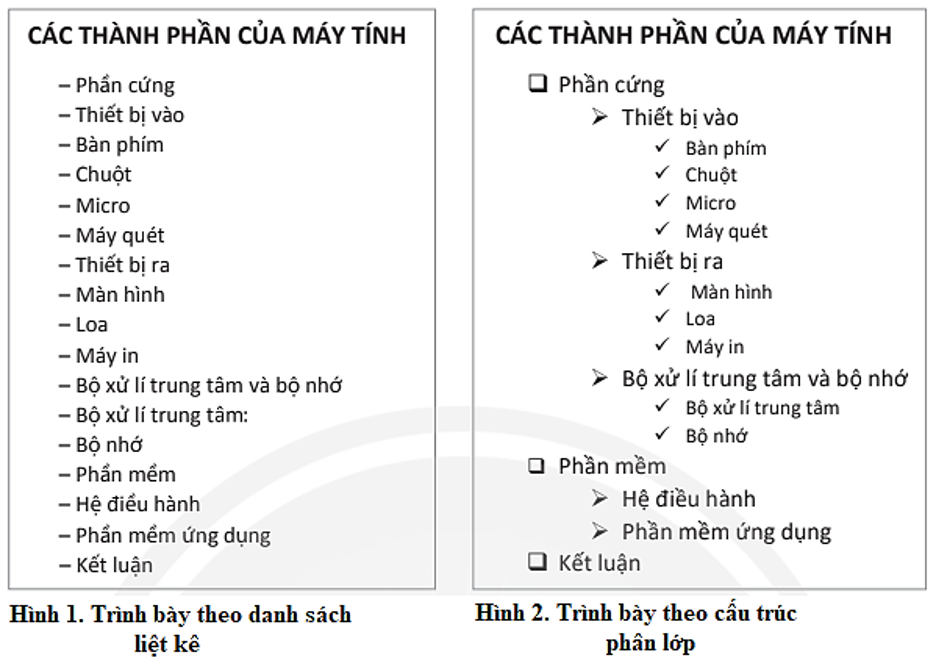
2. Sao chép, định dạng, di chuyển văn bản trong trang trình chiếu
a) Trang tiêu để
- Trang tiêu để là trang đầu tiên, cung cấp thông tin về chủ để của bài trình chiếu. Các trang còn lại là các trang nội dung.
- Trang tiêu để có vai trò quan trọng trong việc gây ấn tượng, thu hút sự chú ý của người xem ngay từ ban đầu.
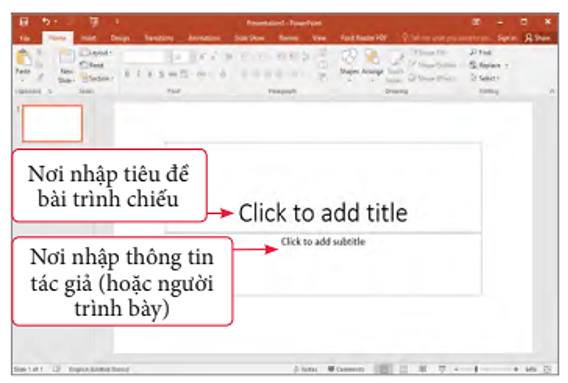
Hình 3. Trang tiêu đề bài trình chiếu
b) Sao chép dữ liệu từ tệp văn bản sang trang chiếu
Sao chép dữ liệu từ tệp văn bản sang trang trình chiếu:
- Chọn nội dung văn bản tại tệp văn bản dang mở, thực hiện lệnh Copy.
- Chuyển sang cửa sổ trang trình chiếu đang mở, nháy chuột vào vị trí muốn văn bản xuất hiện, thực hiện lệnh Paste.
c) Định dạng, di chuyển văn bản trên trang trình chiếu
- Định dạng văn bản trong phần mềm trình chiếu tương tự như trong phần mềm soạn thảo văn bản.
- Nên chọn phông chữ, cỡ chữ, kiểu chữ, màu chữ để dễ đọc, làm nổi bật thông tin chính của trang trình chiếu.
- Trên một trang trình chiếu không nên dùng quá nhiều phông chữ, cỡ chữ, kiểu chữ, màu chữ.
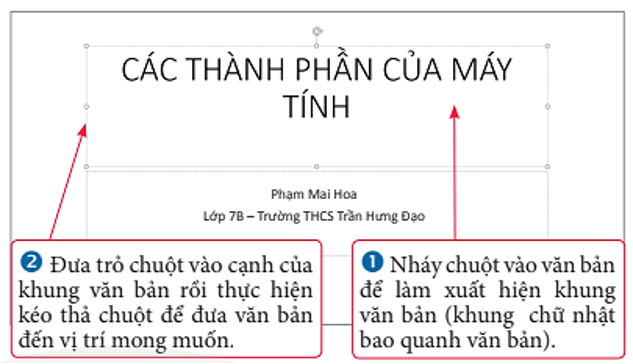
Hình 4. Di chuyển văn bản trên trang trình chiếu

Hình 4. Ví dụ trang tiêu đề bài trình chiếu sau khi thực hiện di chuyển và định dạng văn bản
3. Tạo cấu trúc phân cấp trong trang trình chiếu
- Tạo cấu trúc phân cấp
+ Thay đổi mức phân cấp: đặt con trỏ soạn thảo vào mục cần thay đổi mức phân cấp, vào Home>Paragraph rồi chọn ![]() để tăng mức phân cấp hoặc chọn
để tăng mức phân cấp hoặc chọn ![]() để giảm phân cấp.
để giảm phân cấp.
+ Lưu ý: Có thể thực hiện tăng hoặc giảm mức phân cấp bằng cách đưa con trỏ soạn thảo về đầu dòng của mục rồi gõ phím Tab hoặc nhấn tổ hợp phím Shift + Tab.
- Thay đổi kí hiệu đầu mục phân cấp
+ Thay đổi kí hiệu đầu mục: đặt con trỏ soạn thảo vào mục cần thay đổi kí hiệu đầu mục; chọn dải lệnh Home, nháy chuột vào mũi tên ở góc phải dưới lệnh Bullets trong nhóm lệnh Paragraph, chọn kí hiệu.
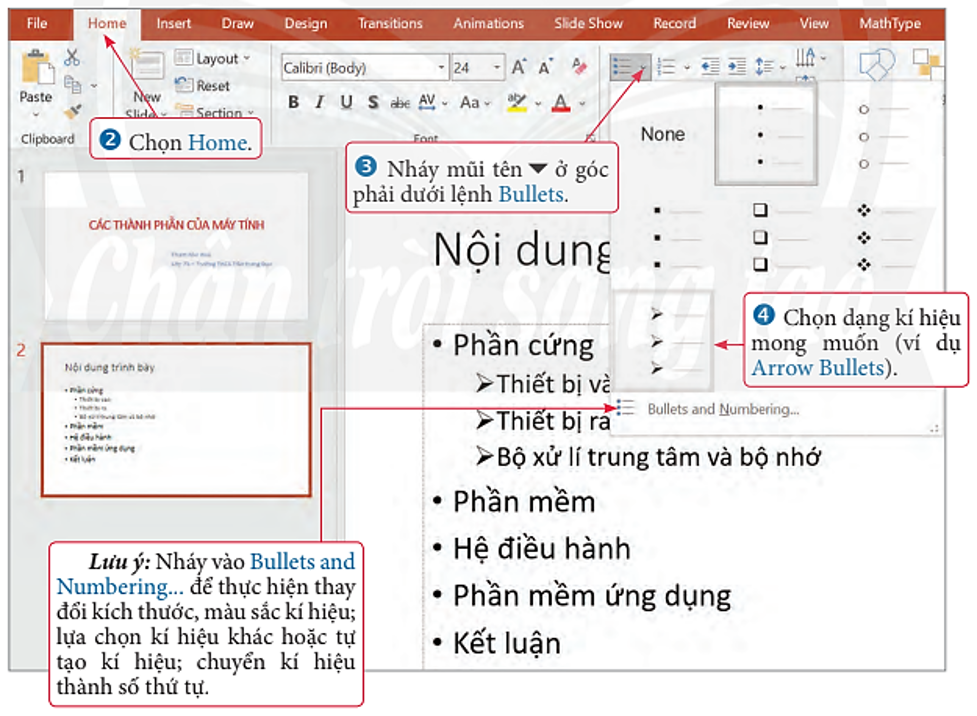
Hình 5. Thay đổi kí hiệu đầu mục
+ Lưu ý: Khi di chuyển chuột vào một dạng kí hiệu, tên của dạng kí hiệu đó xuất hiện và kết quả áp dụng kí hiệu đó thể hiện ngay trên màn hình để có thể xem trước. Chọn None để bỏ chọn kí hiệu đầu mục.
Xem thêm các bài trắc nghiệm Tin học 7 Chân trời sáng tạo hay, chi tiết khác:
Trắc nghiệm Bài 10: Sử dụng hàm để tính toán
Trắc nghiệm Bài 11: Tạo bài trình chiếu
Trắc nghiệm Bài 12: Sử dụng ảnh minh họa, hiệu ứng động trong bài trình chiếu
Trắc nghiệm Bài 13: Thuật toán tìm kiếm
Trắc nghiệm Bài 14: Thuật toán sắp xếp